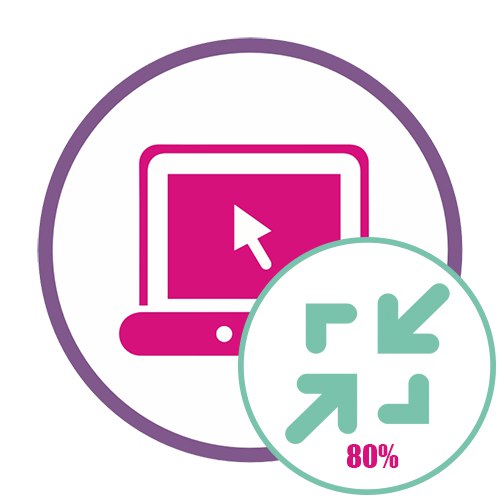
1. metoda: OptimiZilla
OptimiZilla je preprosta spletna storitev, ki omogoča stiskanje fotografij brez izgube kakovosti. Zahvaljujoč vgrajeni funkciji lahko to orodje uporabljamo tudi za namensko zmanjšanje kakovosti slike, kar se zgodi takole:
Obiščite spletno storitev OptimiZilla
- Na glavni strani spletnega mesta kliknite gumb "Prenesi".
- V oknu brskalnika poiščite sliko, ki jo želite spremeniti.
- Ko se odpre, počakajte, da spletna storitev samodejno določi optimalne nastavitve za stiskanje brez izgub.
- Premaknite miškin kazalec nad sliko in kliknite ikono, ki se prikaže "Nastavitve".
- Ko se spustite po zavihku, boste videli dve različni sliki v prvotnem in stisnjenem stanju. Pazite na njihovo velikost, da ugotovite, kako poslabšanje kakovosti vpliva na velikost datoteke. Nastavite drsnik na desni, da ročno nastavite optimalno kakovost.
- Če vam rezultat ustreza, kliknite na "Shrani" za uporabo sprememb.
- Datoteka bo trajala nekaj sekund, da datoteko ponovno obdelate, nato pa ostane samo še klik "Prenesi vse".
- Počakajte, da se arhiv konča s prenosom, in ga odprite za ogled.
- Zdaj lahko začnete nadaljnjo interakcijo s sliko z zmanjšano kakovostjo.
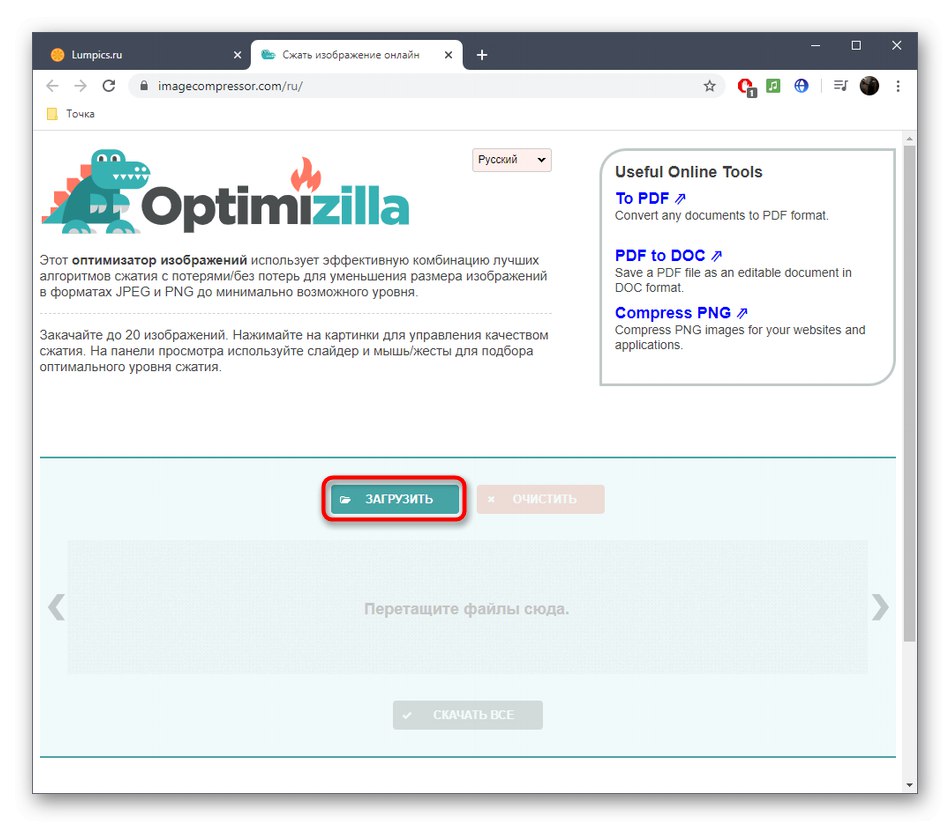
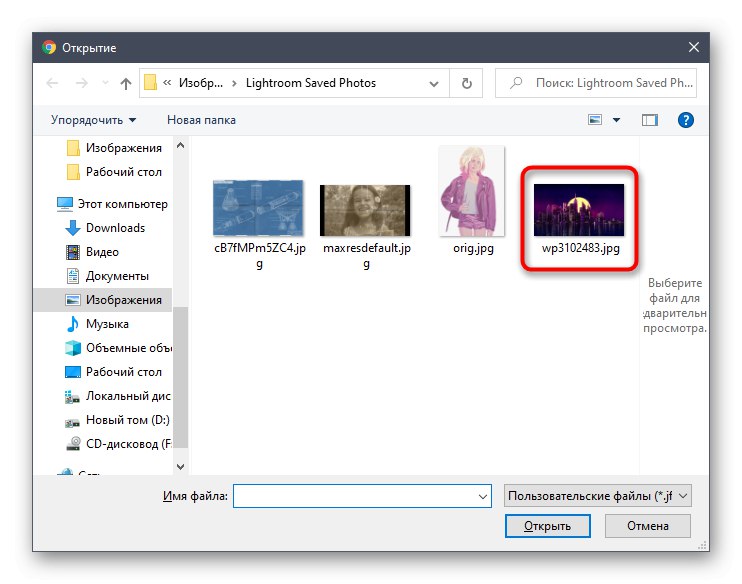
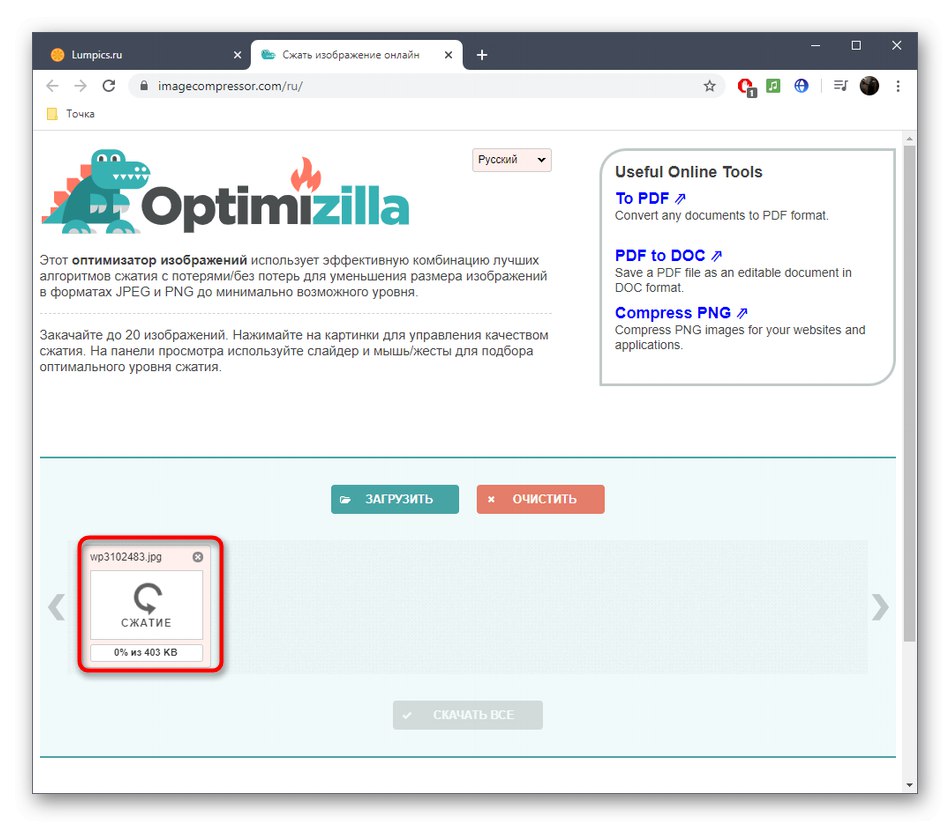
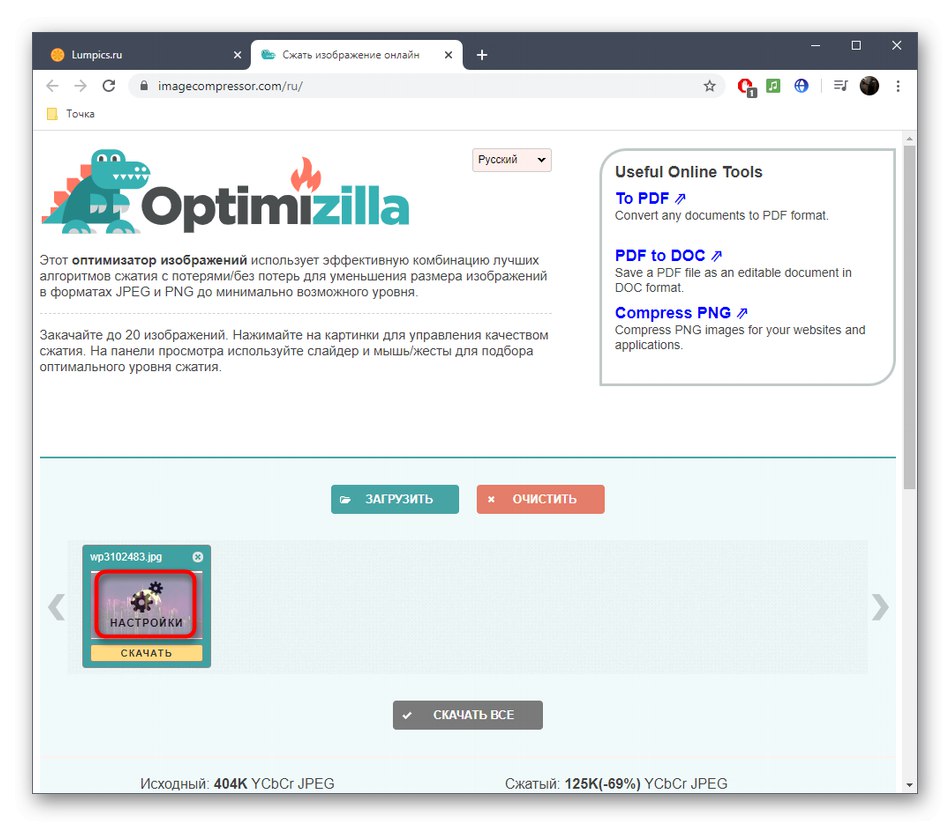
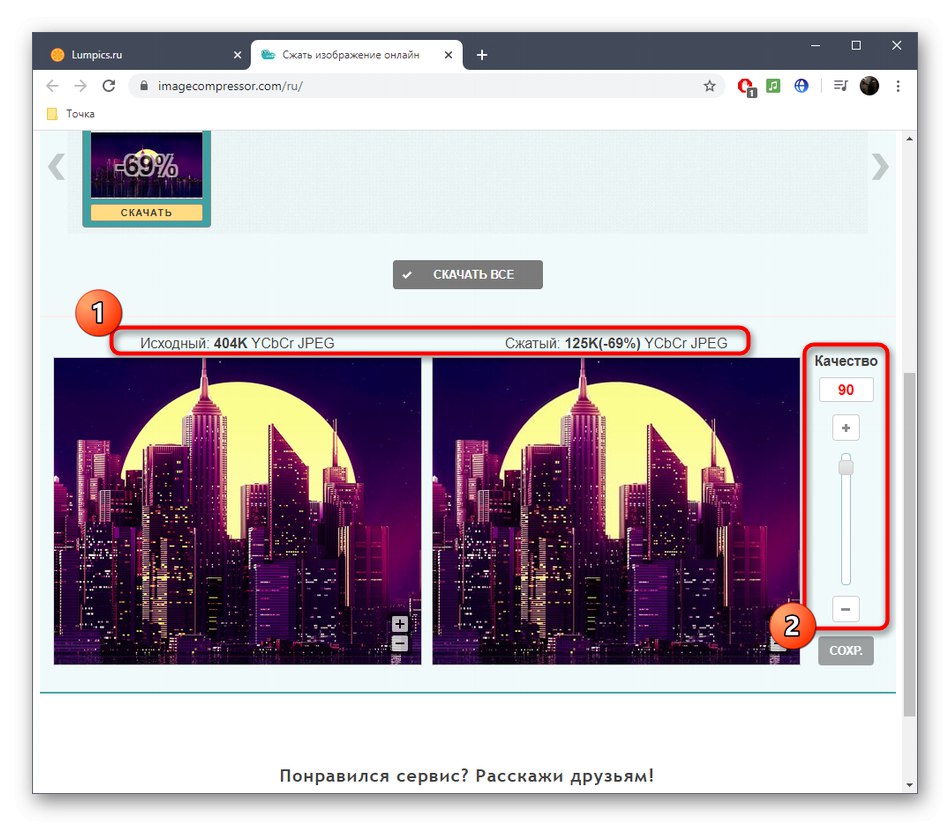
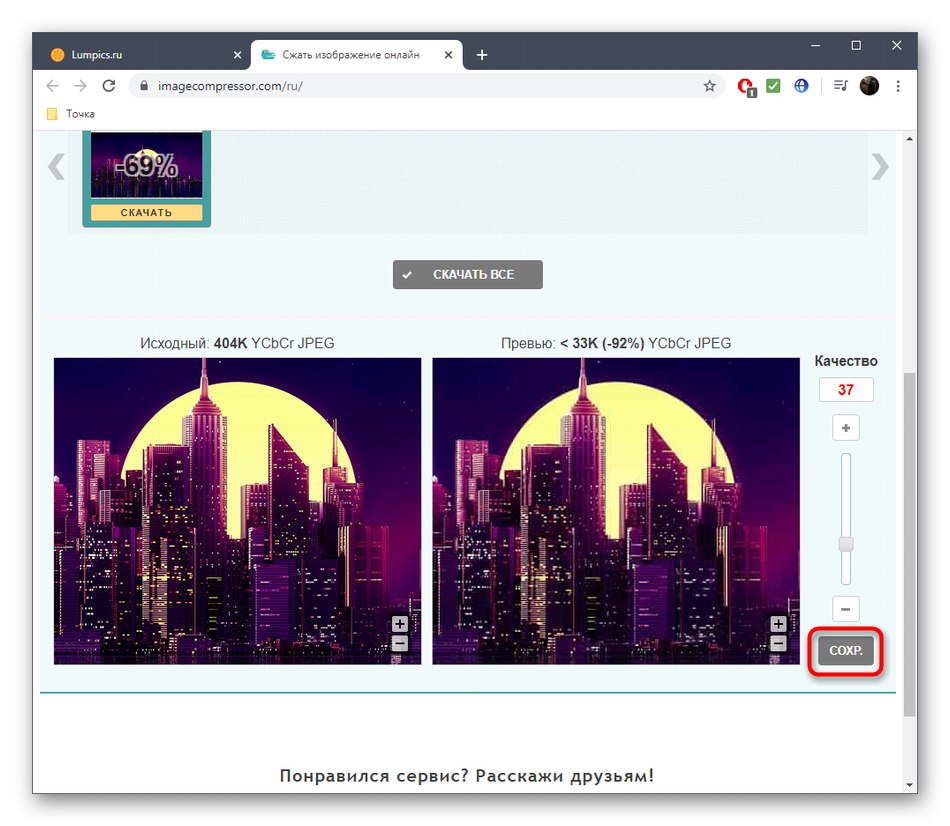
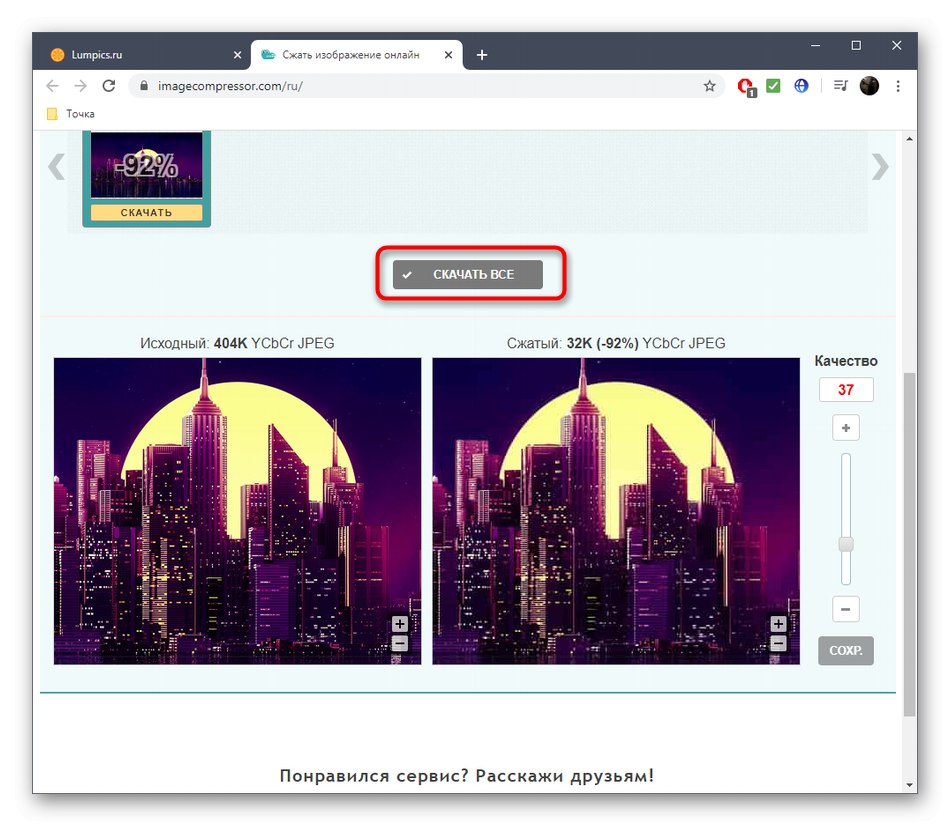
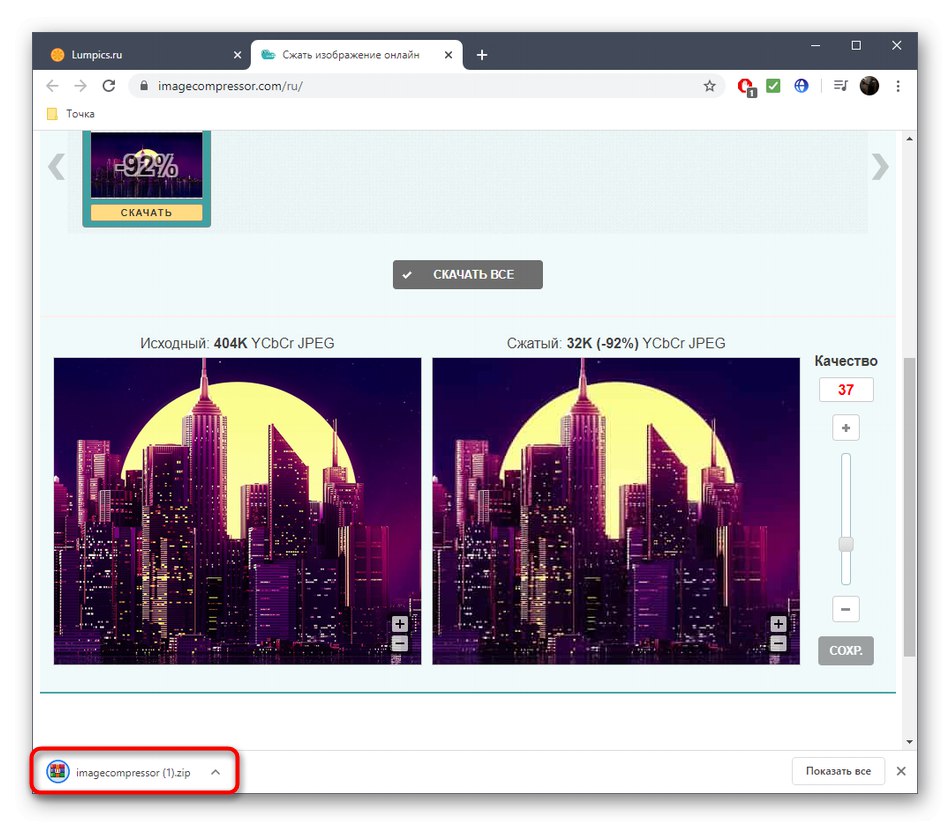
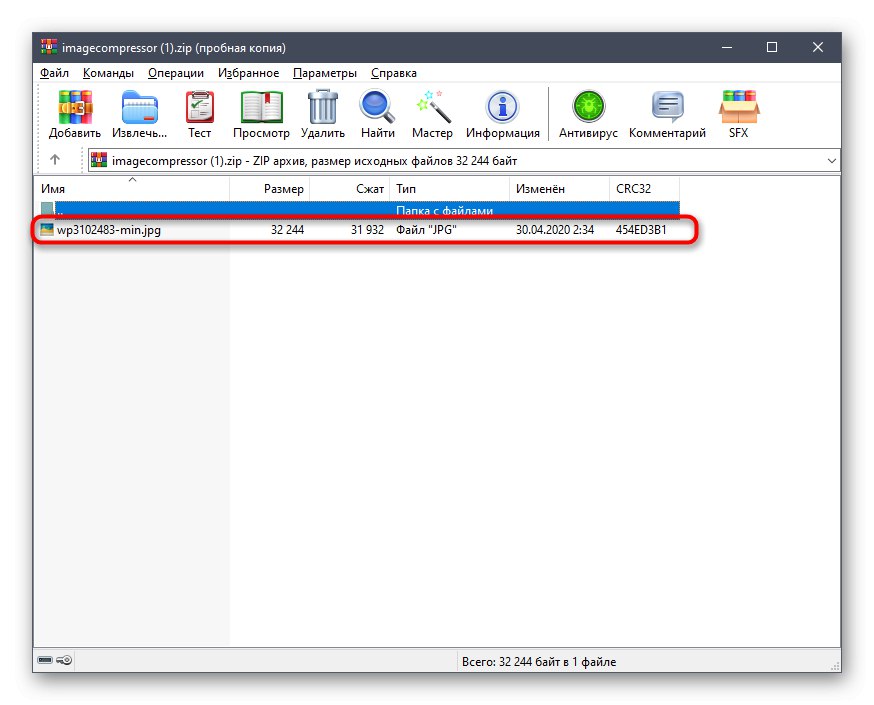
2. metoda: IMGonline
Če želite med zniževanjem kakovosti fotografije spremeniti dodatne parametre, na primer zmanjšati velikost v milijonih slikovnih pik ali odstraniti metapodatke, morate biti vsekakor pozorni na spletno storitev IMGonline. Če želite to narediti, morate z markerji označiti le nekaj točk.
Pojdite na spletno storitev IMGonline
- Uporabite zgornjo povezavo, da pridete do zahtevane strani spletnega mesta. Kliknite "Izberite datoteko" za nadaljevanje nalaganja slike.
- V Explorerju poiščite želeni element in ga odprite.
- Drugi korak je izbira parametrov stiskanja. Tu določite, za koliko želite zmanjšati velikost v milijonih slikovnih pik, spremenite število barvnih prehodov in se odločite, ali želite izbrisati metapodatke datoteke (datum, mesto slike in druge informacije).
- Na terenu "Kakovost" spremenite vrednost po potrebi. Nižja kot je, slabša je kakovost.
- Ko je pripravljeno, ostane samo klik "V REDU"za zagon postopka stiskanja.
- Prejeli boste informacije o velikosti končnega posnetka in za koliko odstotkov je bil stisnjen. Pred prenosom sliko odprite za ogled in se prepričajte, da popolnoma ustreza zahtevam za zmanjšanje kakovosti, nato pa jo naložite v lokalno shrambo.
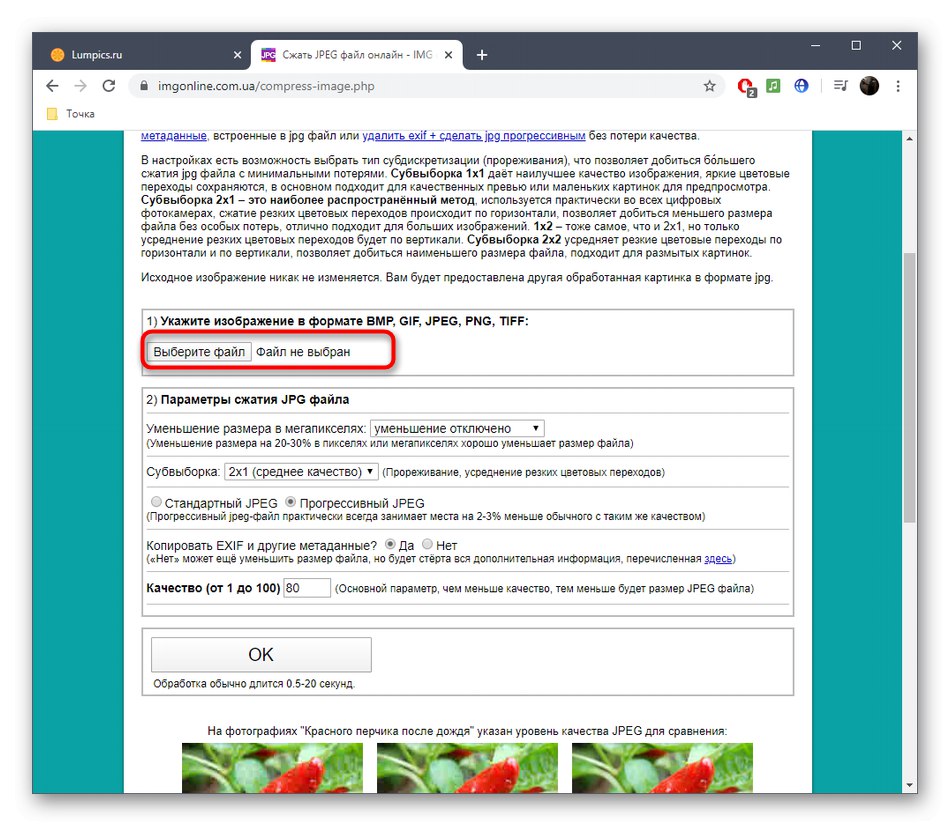
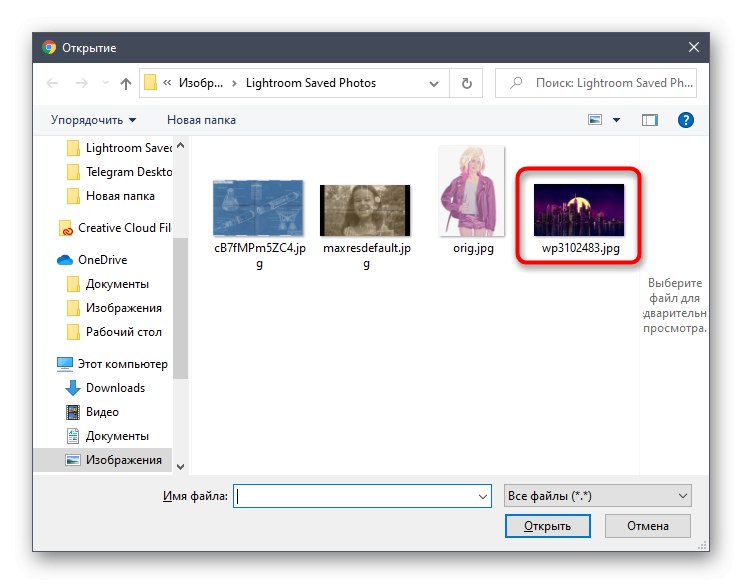
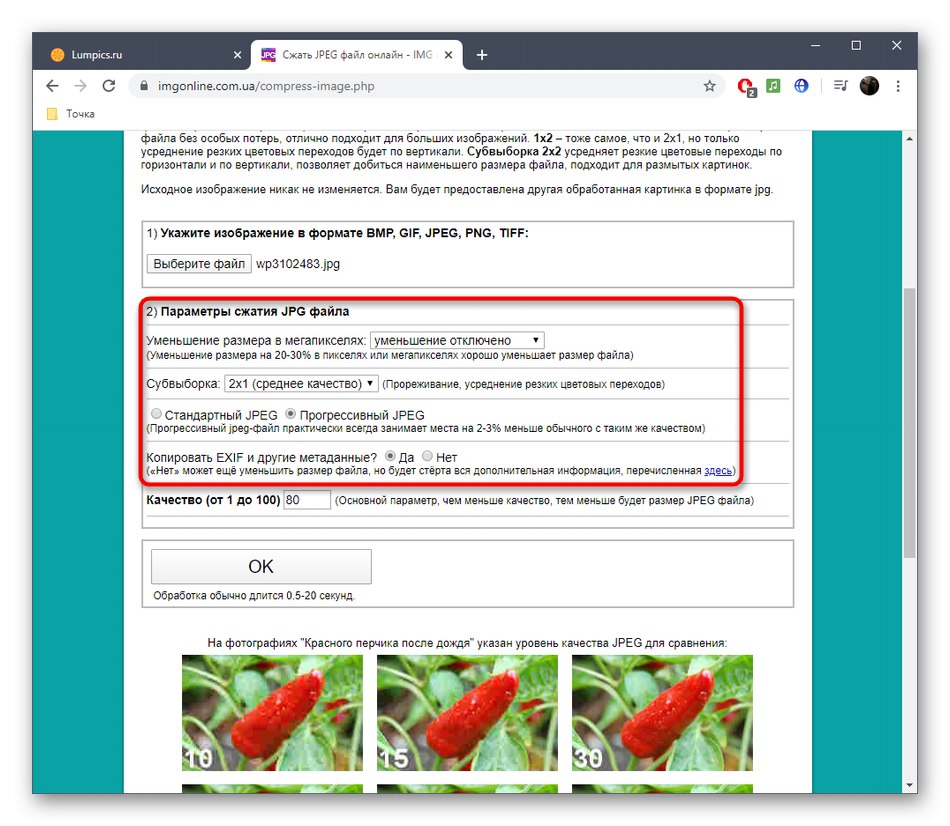
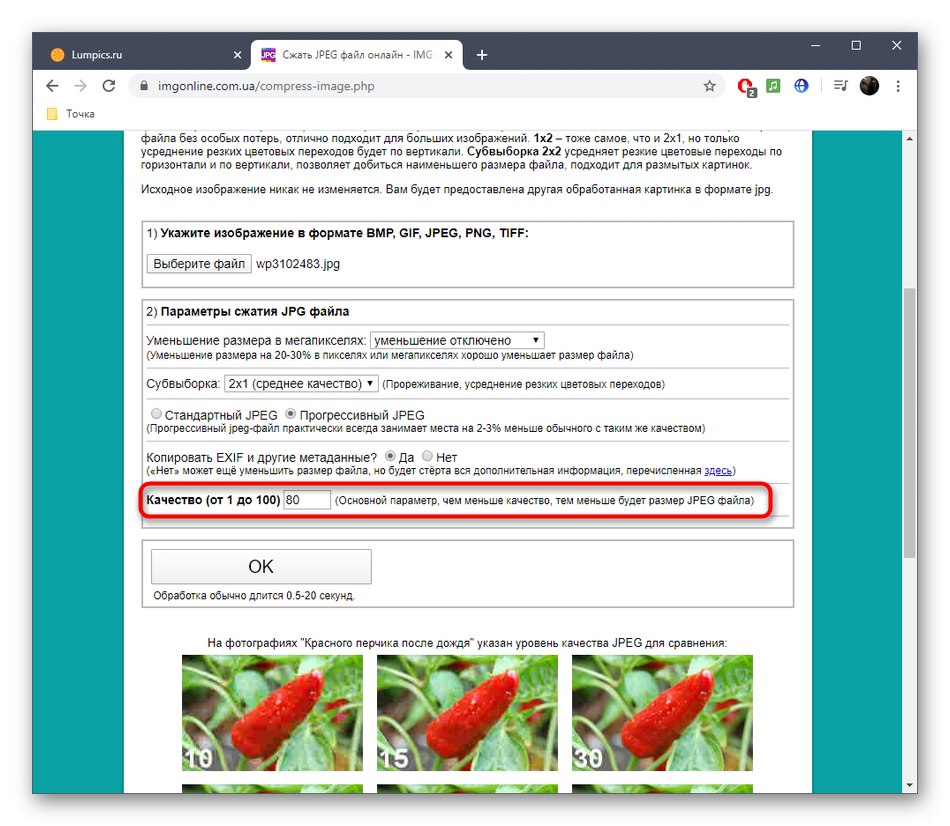
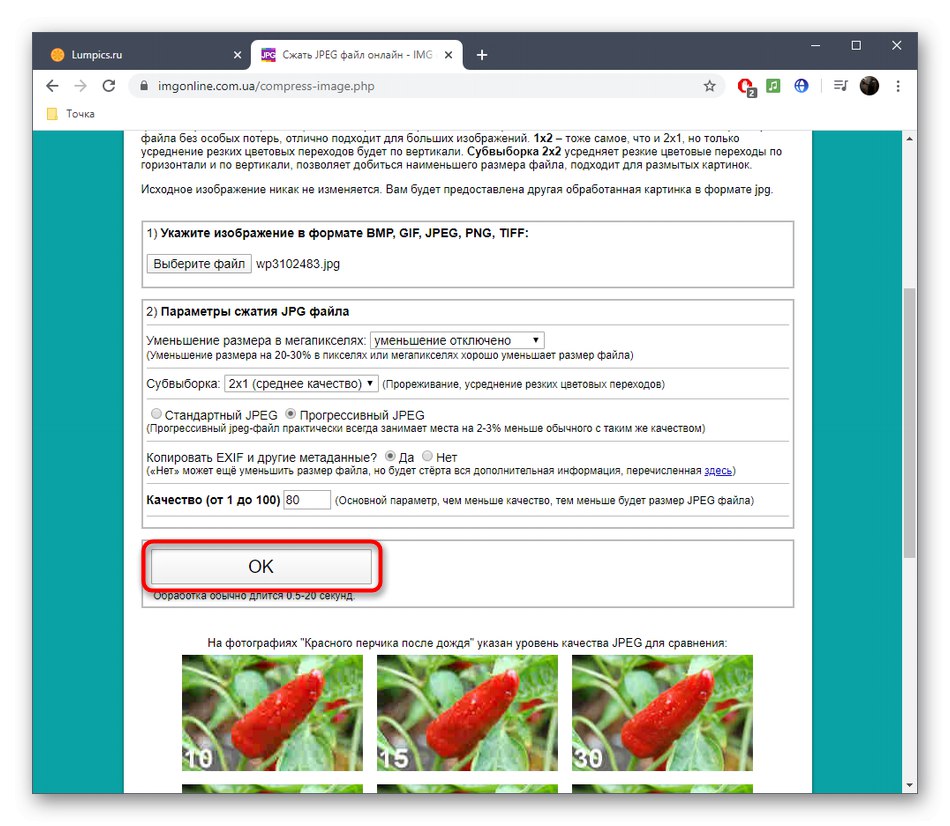
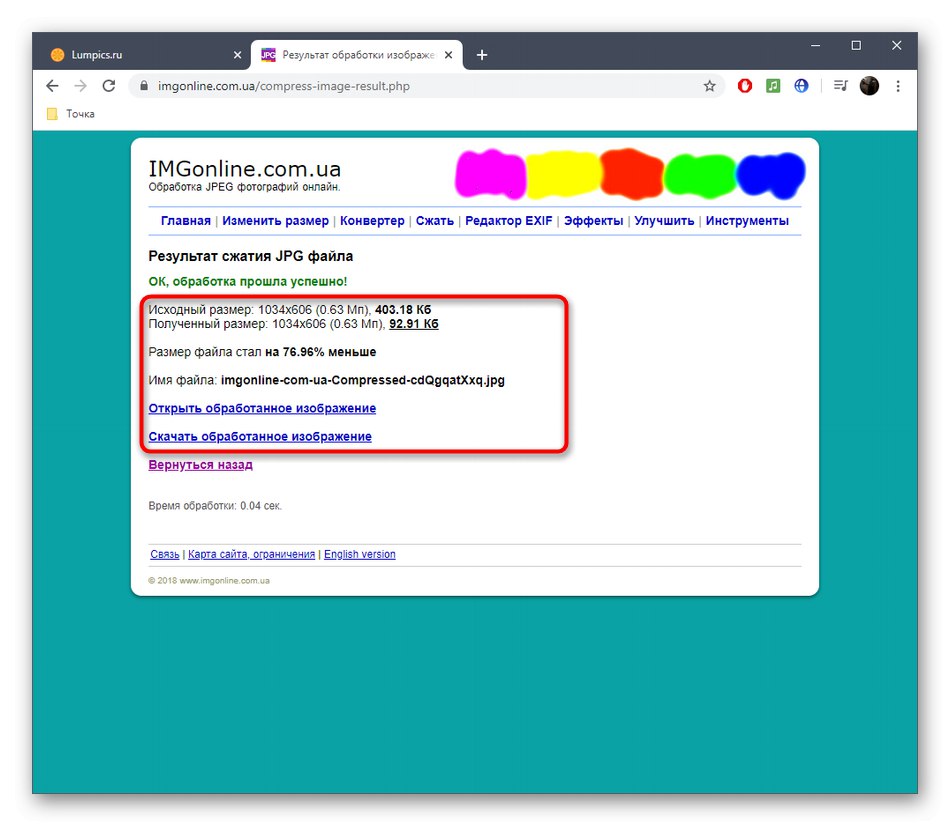
3. način: Spletna orodja JPG
Spletna storitev Online JPG Tools ima ogromno različnih orodij za delo s slikami, na primer omogoča pretvorbo, spreminjanje ločljivosti ali stiskanje. Ločen modul je namenjen spreminjanju kakovosti slike, zato celoten postopek ne bo trajal več kot minuto.
- Ko odprete spletno mesto Online JPG Tools, kliknite levo ploščo, da odprete prenos slike.
- Na običajen način izberite sliko, ki jo želite urediti.
- Spustite se po jezičku in nastavite odstotek stiskanja kakovosti.
- Spremljajte spremembe v realnem času skozi drugi blok.
- Če ste z rezultatom zadovoljni, kliknite "Shrani kot".
- Znova kliknite na "Prenesi".
- Počakajte, da se prenos konča, in nadaljujte z delom v nastali sliki v nizki kakovosti.
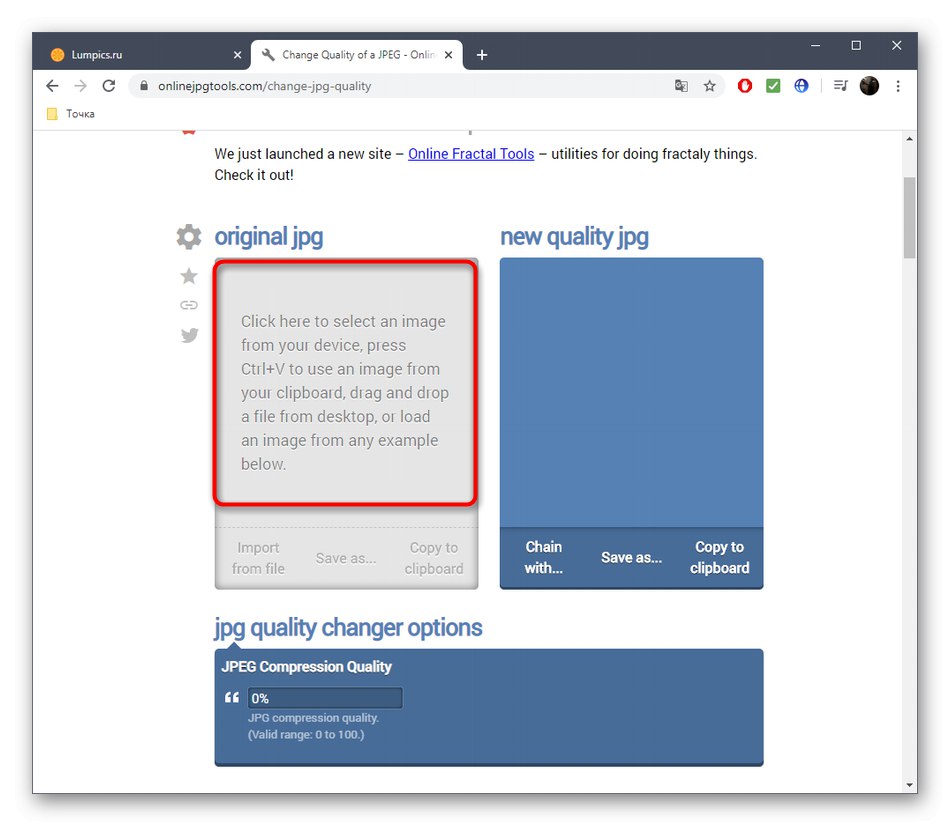
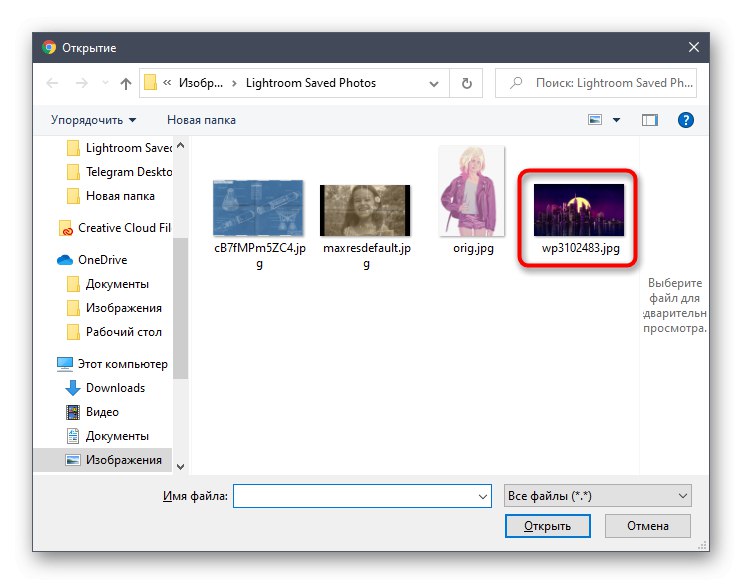
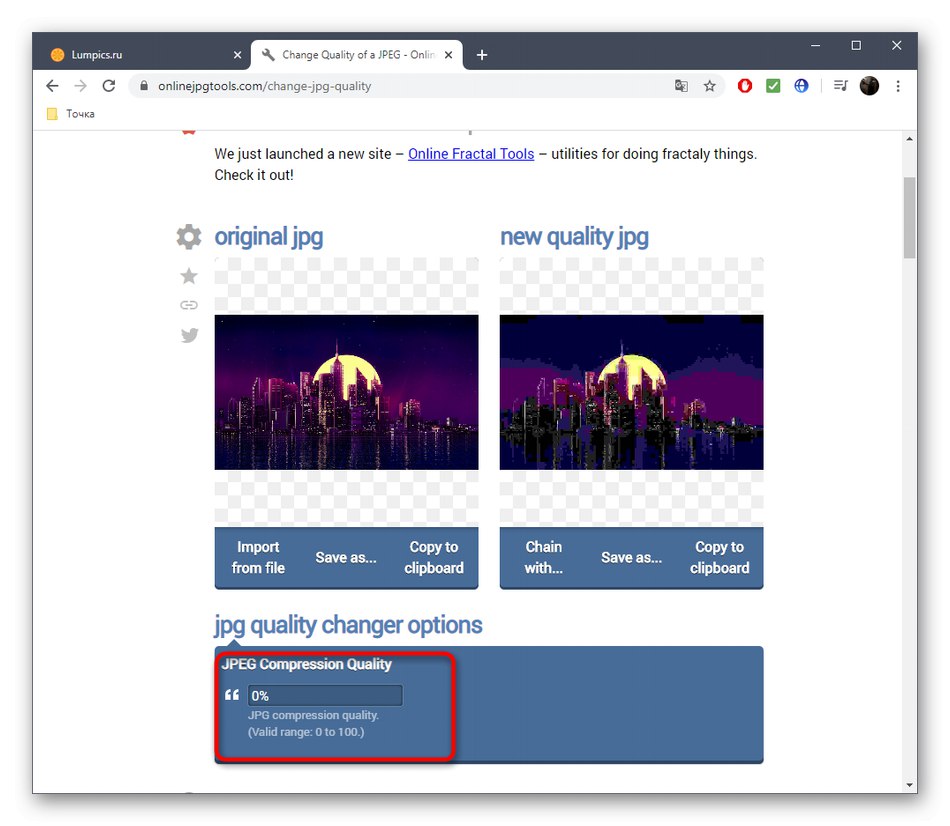
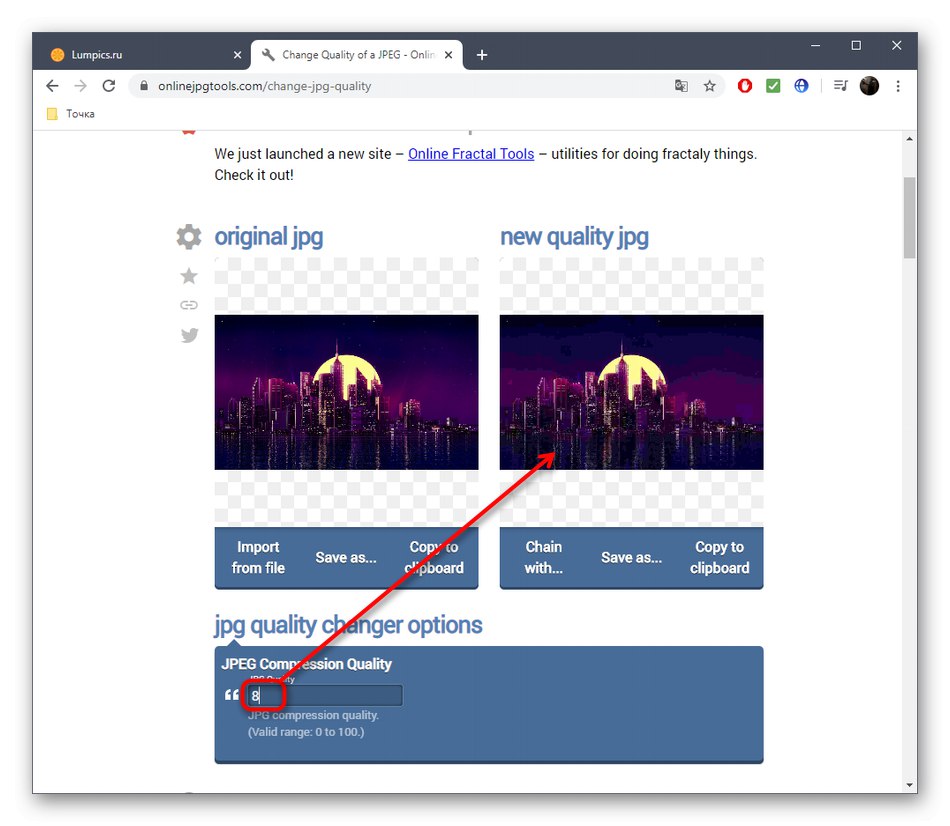
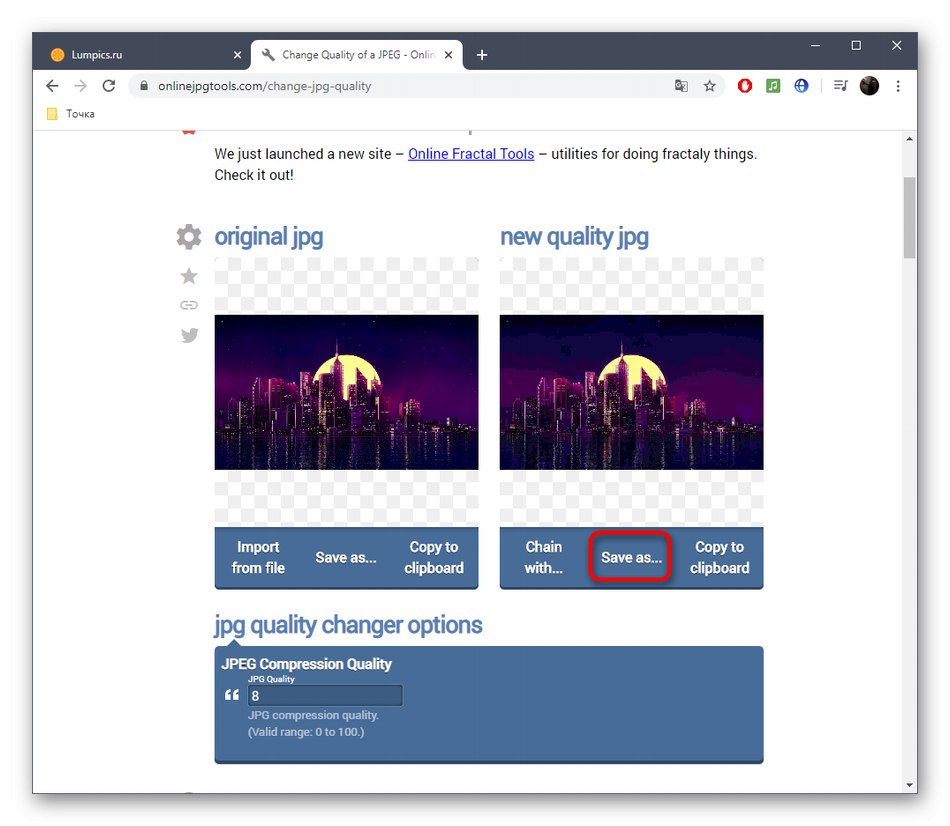
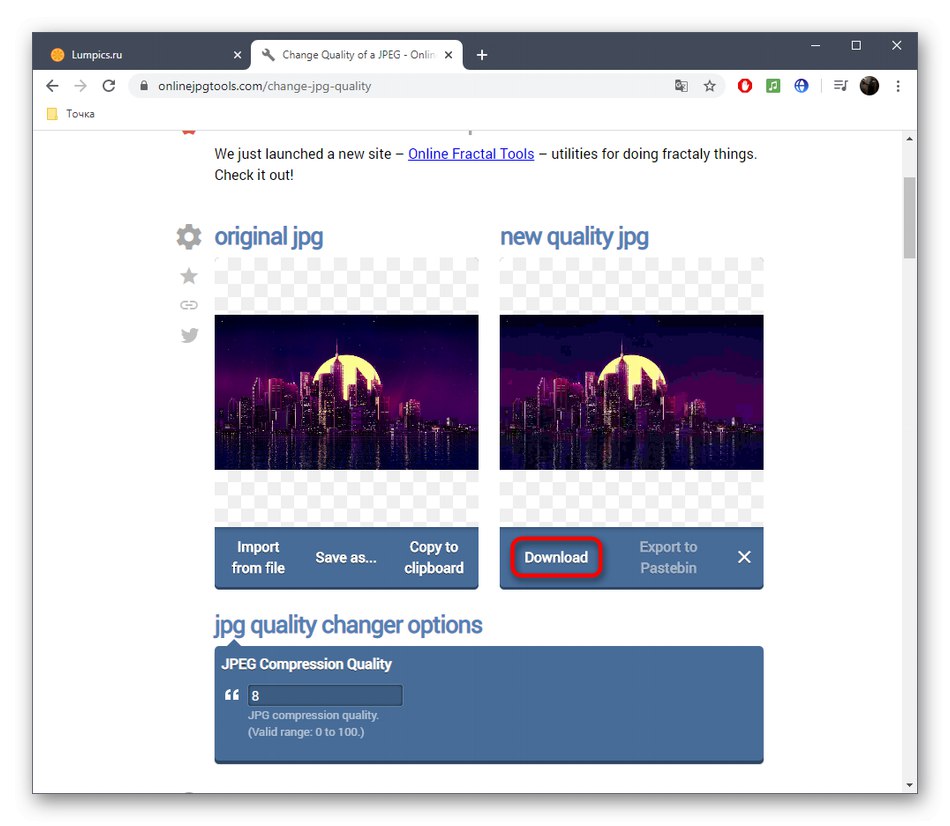
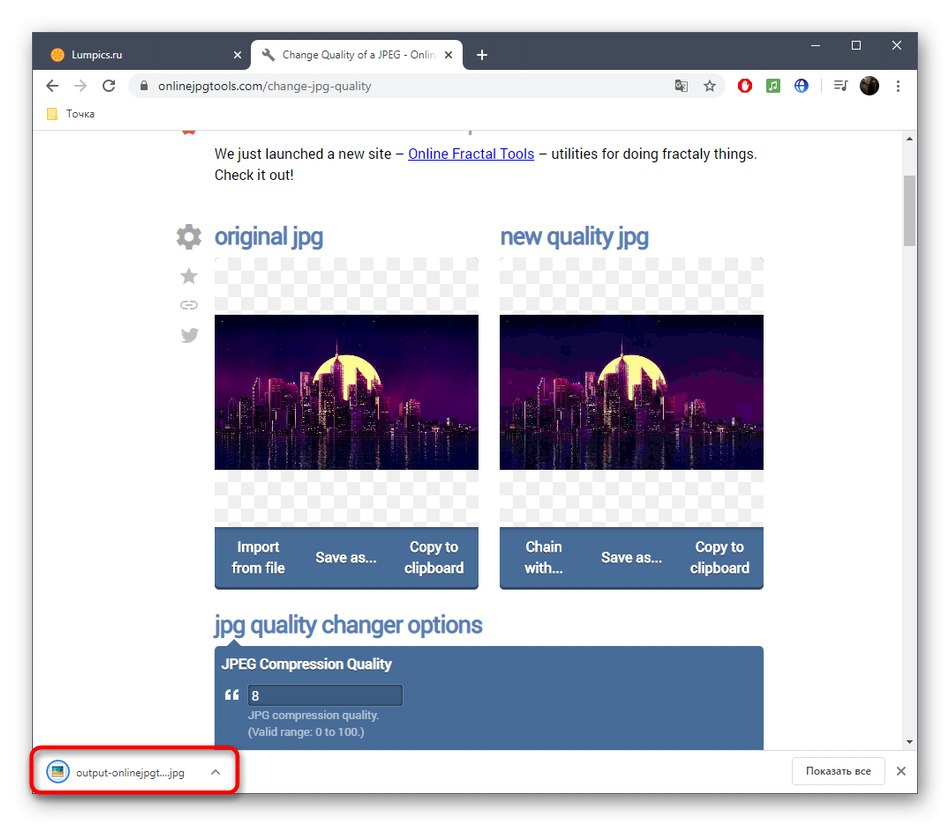
Če vas zanima postopek stiskanja fotografije, lahko to dosežete na druge načine, ne da bi to vplivalo na kakovost. Navodila o tem boste našli v drugih člankih na naši spletni strani.
Več podrobnosti:
Stisnite slike PNG v spletu
Stisnite slike JPEG brez izgube kakovosti v spletu